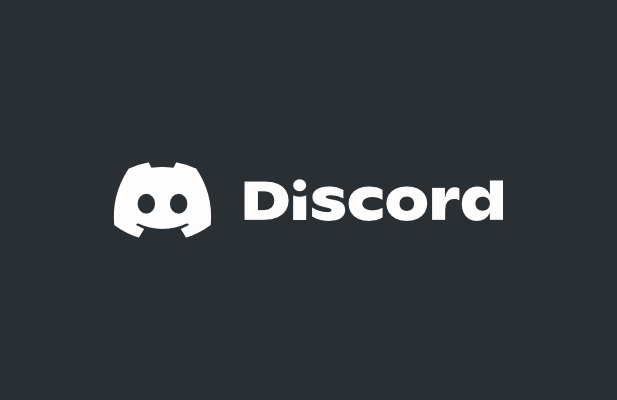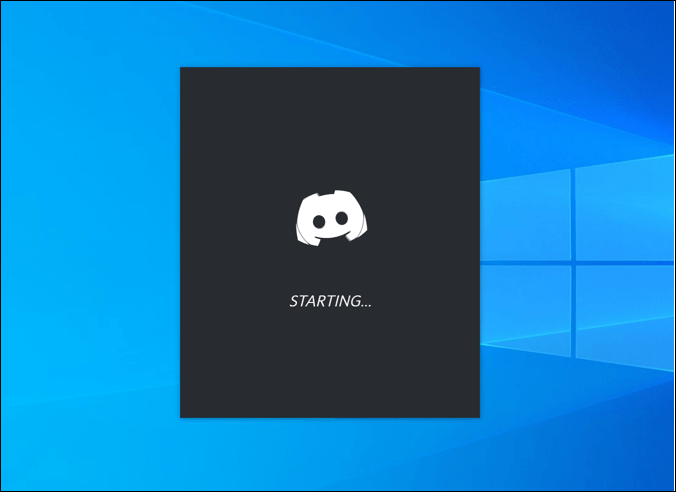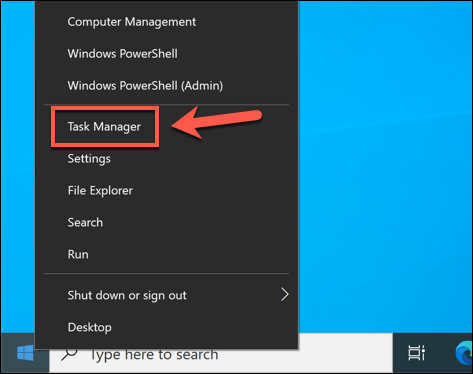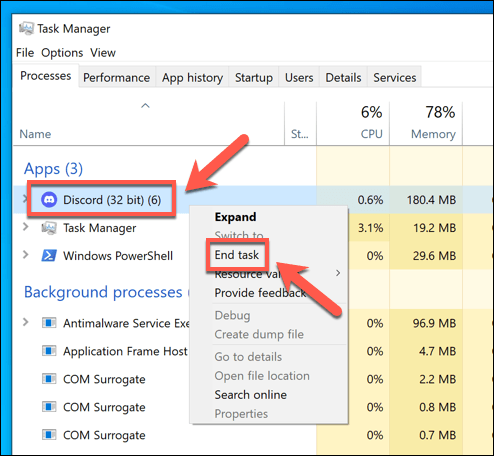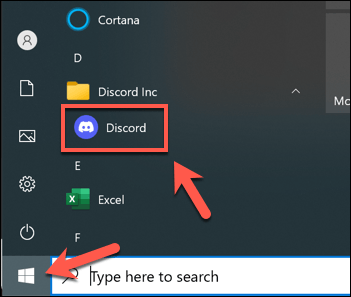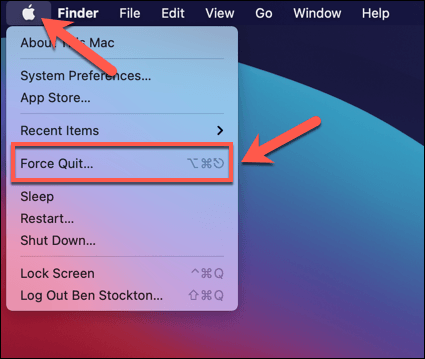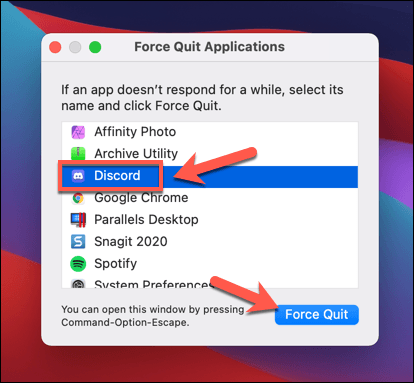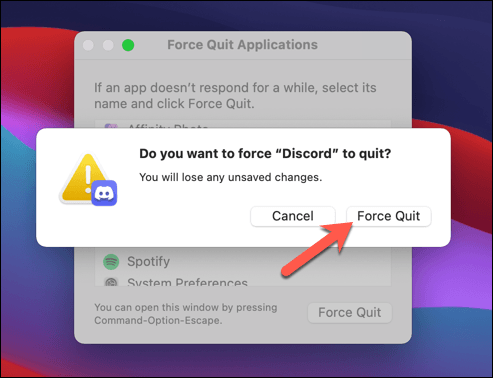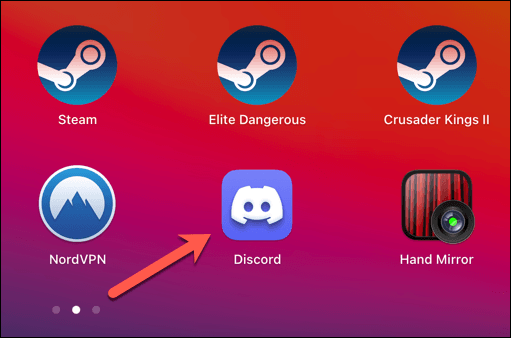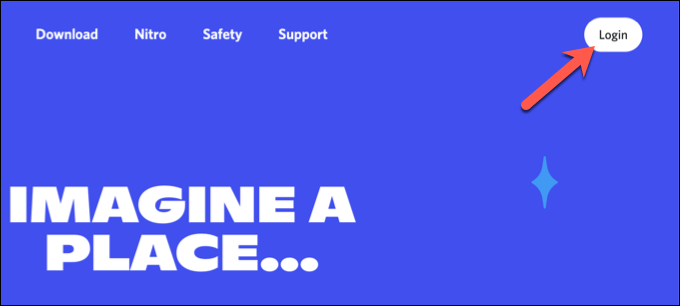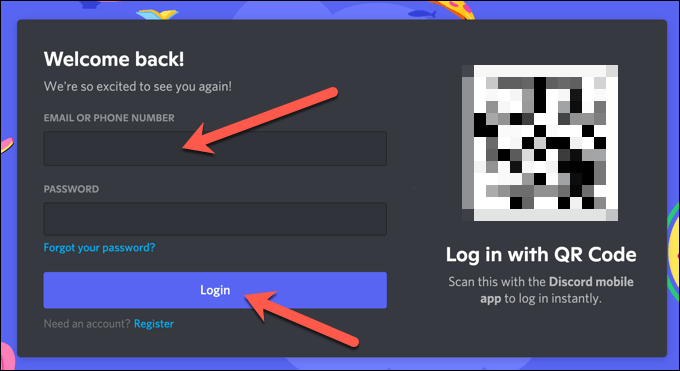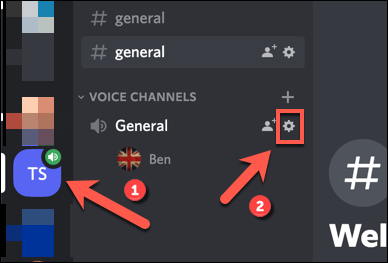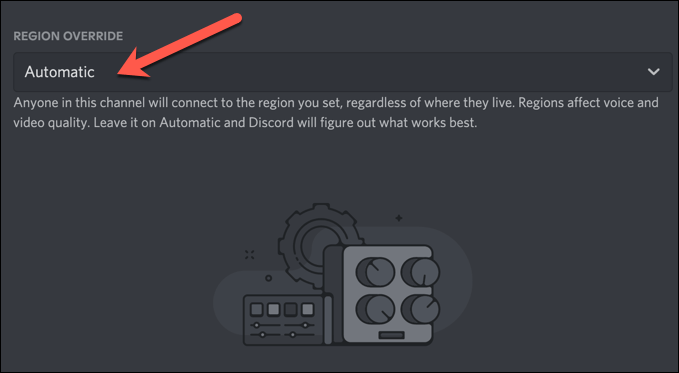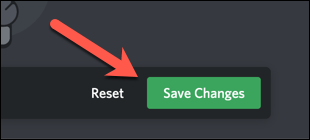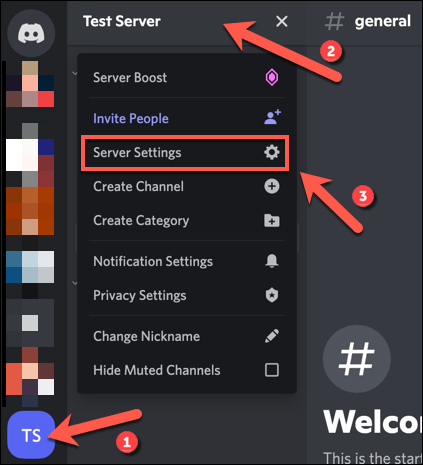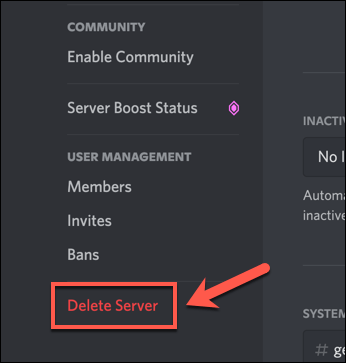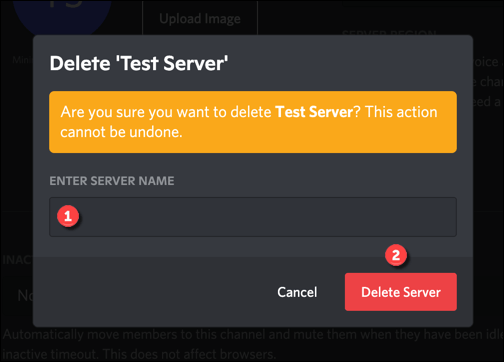Discord on veebipõhine platvorm, mis võimaldab kasutajatel eraldi käitatavates serverites koos vestelda, mängida ja kogukondi luua. See on suurepärane platvorm näiteks mängijatele , kuid see pole probleemideta. Alates Discordi ühenduse probleemidest kuni voogesituse heliprobleemideni peate teadma, kuidas tõrkeotsingut teha, kui asjad lähevad valesti.
Kui teil on Discordiga probleeme, võiksite selle taaskäivitada või lähtestada. Discordi kliendi kiire lähtestamine võib aidata teil funktsionaalsust taastada, kui teil on ühendusprobleeme , rakenduste krahh või kui teie heli-, video- või töölaua voogesitus on ebastabiilne. Kui soovite teada, kuidas Discordi taaskäivitada, tehke järgmist.
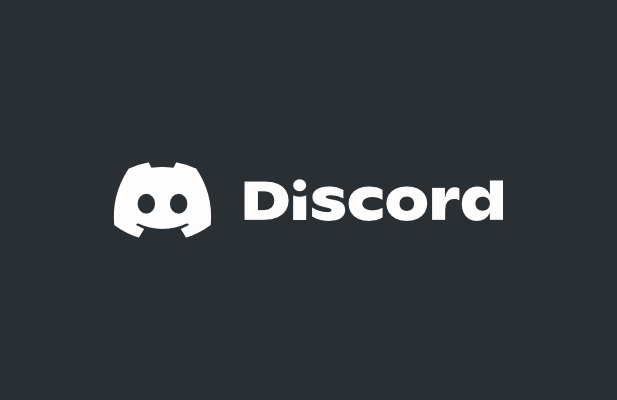
Kas saate Discordi taaskäivitada?
Kui otsite seda teemat võrgus, näete palju valeinformatsiooni (ja kui oleme ausad, siis halvasti kirjutatud artikleid), mis ei suuda määratleda, mida Discordi taaskäivitamine täpselt tähendab. Näiteks kas soovite taaskäivitada Discordi kliendi või soovite taaskäivitada oma Discordi serveri?
Need on kaks väga erinevat asja ja nende erinevust on oluline selgitada. Näiteks kui kasutate Discordi ja see hangub või tekib ühenduse probleem, tähendab Discordi taaskäivitamine kliendi sulgemist (vajadusel jõuga) ja taaskäivitamist. See võimaldab teil Discordi kasutamist ilma täiendavate probleemideta jätkata.
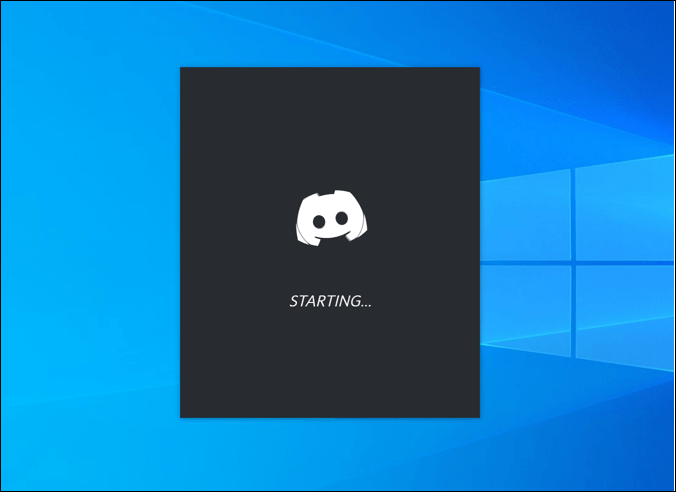
Kui soovite Discordi serveri taaskäivitada, on see aga täiesti erinev teema. Te ei saa oma serverit "värskendada" F4-ga. Selle artikli puhul eeldame, et see tähendab serveri uuesti sisse- või väljalülitamist (pole võimalik) või selle kustutamist ja uuesti alustamist ilma liikmete või kohandamiseta (võimalik).
Discord on veebipõhine platvorm, mis tähendab, et servereid hostib Discord ise ja kasutajatele on saadaval ööpäevaringne juurdepääs. Erinevalt Teamspeakist ei hostita te serverit, mida saaks probleemi korral sisse või välja lülitada. Kui teil on Discordiga probleeme, on probleem kliendis või platvormis endas, mitte teie serveris.
Kui teil on aga probleeme serveri käitamisega (liiga palju liikmeid, keerulised modereerimisprobleemid , serveriteemast tüdinenud jne), võite soovida oma serveri kustutada ja uuesti alustada. Seda saavad teha ainult Discordi serveri omanikud, nii et kui te pole oma serverit loonud või omandiõigus teile üle antud, pole teil õnne.
Discordi taaskäivitamine arvutis või Macis
Kui kasutate Discordi töölauaklienti PC või Maci jaoks, saate selle taaskäivitada. See aitab taastuda ühenduse probleemidest, rakenduste külmumisest või muudest probleemidest, mis ei ole põhjustatud Discordi platvormi enda probleemidest (nt serveri katkestused).
Kuna Discord ei pruugi korralikult sulguda, on parim viis Discordi taaskäivitamise tagamiseks sundida klienti sulgema, kasutades Windowsi tegumihaldurit või Macis tööriista Force Quit .
Discordi taaskäivitamine Windowsis
Kui soovite sundida Discordi Windowsis taaskäivitama, peate tegema järgmist.
- Paremklõpsake menüüd Start või tegumiribal ja valige Tegumihaldur .
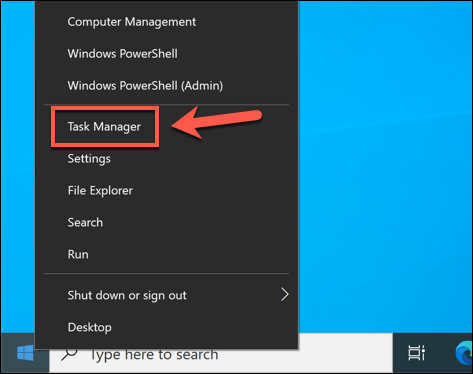
- Leidke tegumihalduri akna vahekaardil Protsessid üles protsess Discord (või vahekaardil Üksikasjad discord.exe ). Paremklõpsake protsessi ja valige Lõpeta ülesanne , et sundida seda sulgema.
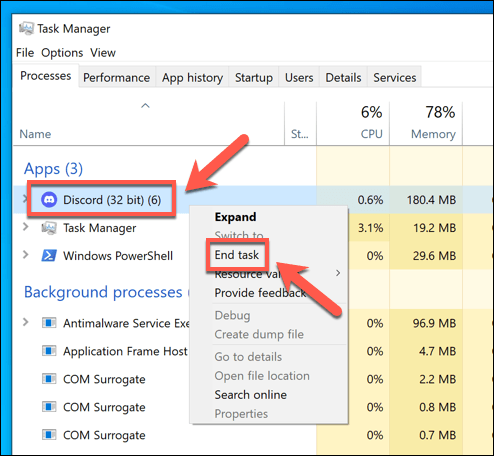
- Kui Discordi protsess on suletud, leidke selle taaskäivitamiseks menüüst Start Discord .
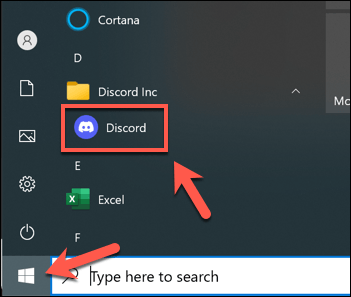
Discordi taaskäivitamine Macis
Kui soovite sundida Discordi Macis taaskäivitama, toimige järgmiselt.
- Kui Discordi klient on avatud, valige Apple'i menüü > Force Quit .
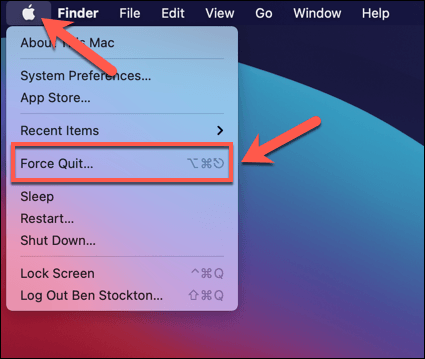
- Menüüs Force Quit Applications leidke kirje Discord ja valige see. Rakenduse sundimiseks sulgemiseks valige Force Quit .
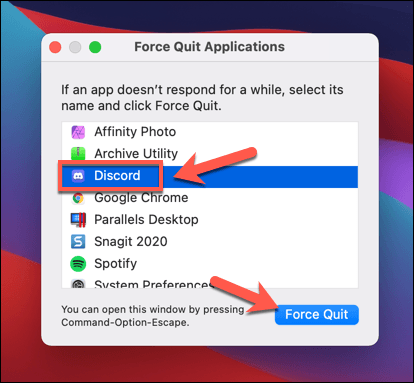
- Kinnitage, et soovite Discordi sundida sulgema, valides hüpikmenüüst Force Quit .
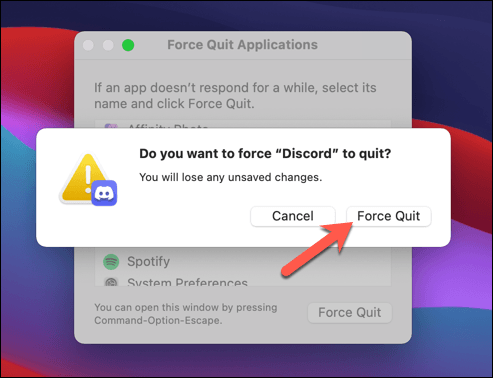
- Pärast Discordi sundsulgemist Macis avage dokis olev Launchpad ja valige selle taaskäivitamiseks Discord .
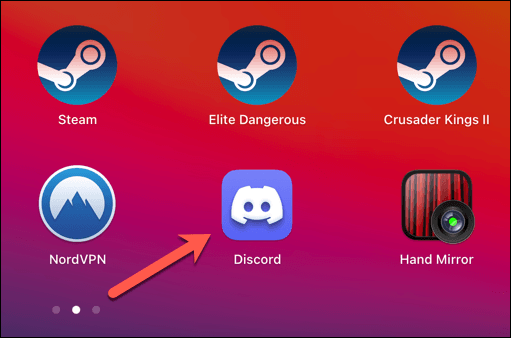
Lülituge Discordi veebiversioonile
Discordi kliendi taaskäivitamine selle jõulise sulgemise ja taaskäivitamise teel peaks aitama lahendada enamiku väiksemaid probleeme. Kui Discordi töölauarakendus siiski ei tööta, võite proovida lülituda Discordi veebiversioonile.
Discordi veebiklient on Discordi töölauarakenduse täisfunktsionaalne asendus, pakkudes juurdepääsu peaaegu kõigile samadele funktsioonidele. Liides jääb samaks ja pääsete juurde samadele serveritele, sõnumitele ja muule.
- Discordi veebikliendile juurdepääsuks avage Discordi veebisait ja valige paremas ülanurgas Logi sisse.
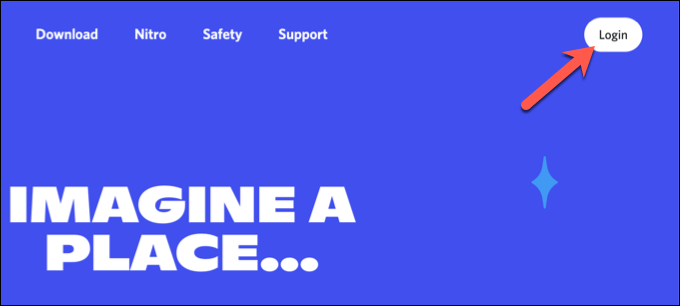
- Kui küsitakse, tippige oma Discordi kasutajanimi ja parool ettenähtud kastidesse ning valige jätkamiseks Logi sisse . Sisselogimisprotsessi lõpuleviimiseks peate võib-olla praegu järgima täiendavaid samme (nt kahefaktoriline autentimine).
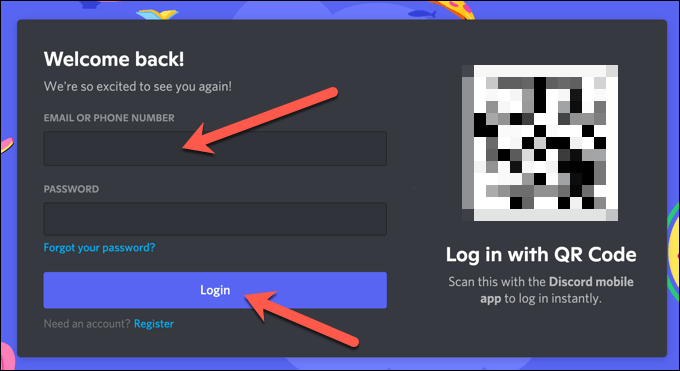
Kui olete sisse loginud, kuvatakse teie brauseris Discordi standardliides. Seejärel saate Discordi kasutada nagu tavaliselt, kuigi mõned funktsioonid (nt mängu ajal raadiosaatja) pole veebirakenduses saadaval.
Lülituge teisele Discordi serveri regioonile
Discordi töölauarakenduse taaskäivitamine või Discordi veebirakenduse värskendamine brauseris sulgeb teie ja Discordi serverite vahelise ühenduse ja loob uuesti ühenduse. Kui teil on aga probleeme Discordiga ühenduse loomisega, peate võib-olla lülituma kasutatavas kanalis mõnele muule Discordi serveripiirkonnale.
See võib aidata teil Discordi ühenduse taaskäivitada väiksema latentsusajaga ja voogesituse probleemidega ning parandada selle käigus hääl- ja videosidet. See muudatus rakendub ainult kõnekanalitele (mitte ainult tekstikanalitele) ja seda muudatust saavad teha ainult kanali moderaatorid, serveri administraatorid ja serveri omanikud.
- Teisele Discordi serveripiirkonnale lülitumiseks avage oma töölaual või veebisaidi kaudu Discordi rakendus ja logige sisse. Kui olete sisse loginud, valige vasakult oma server, seejärel valige kanalite loendist kõnekanal. Valige muudatuse tegemiseks kanali kõrval olev seadete ikoon .
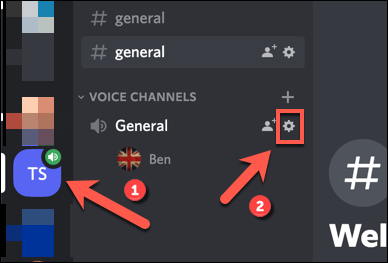
- Kerige menüüs Kanali sätted alla jaotiseni Piirkonna alistamine . Valige rippmenüüst Piirkonna alistamine teile lähedal asuv piirkond või valige Automaatne , et lubada Discordil teie eest valida. Kui teil on probleeme, valige mõni muu piirkond, mis on teie asukoha lähedal (kuigi mitte liiga kaugel).
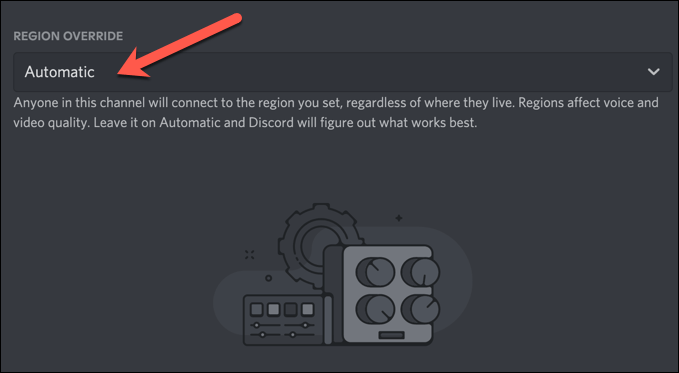
- Kui olete oma kanali piirkonda muutnud, valige selle rakendamiseks allosas Salvesta muudatused . Teenuses võib esineda lühike katkestus, kuna teie kõnekanal (koos kõigi liikmetega) viiakse sellesse piirkonda.
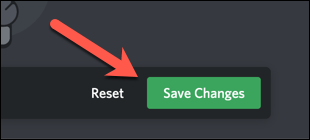
Häälkanalite serveripiirkondade muutmine sunnib teie ja Discordi serverite vahelise ühenduse uuesti looma. Kui näete pärast serveri piirkondade muutmist probleeme, järgige ülaltoodud juhiseid, et lülituda uuele piirkonnale või lülituda tagasi automaatse piirkonna valimise kasutamisele.
Discordi serveri taaskäivitamine
Nagu me varem selgitasime, ei saa te Discordi serverit traditsioonilises mõttes taaskäivitada, lülitades selle välja ja uuesti sisse, nagu näiteks Teamspeaki serveri puhul. Discordi servereid hostib Discord ning need on aktiivsed ja juurdepääsetavad ööpäevaringselt (kui just ei esine katkestust).
Ainus viis Discordi serveri taaskäivitamiseks on selle kustutamine ja uue loomine. See pühib tahvli puhtaks, eemaldades teie kanalid, sõnumid ja serverikasutajad. Te ei tohiks seda teha, kui teil on Discordi ühendusega probleeme, kuid kui soovite oma serveri sulgeda ja selle uuesti luua, järgige neid samme.
- Discordi serveri eemaldamiseks avage Discordi töölaua- või veebirakendus ja logige sisse, seejärel valige vasakpoolselt paneelilt oma server. Valige kanalite loendi ülaosas oma serveri nimi ja seejärel valige Serveri sätted .
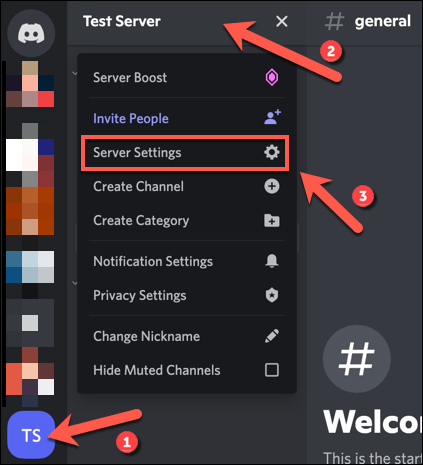
- Valige menüü Seaded allservas Kustuta server .
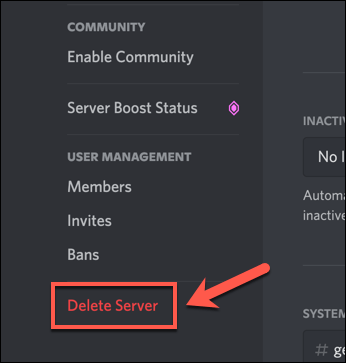
- Discord palub teil kinnitada, et soovite tõesti oma serveri kustutada – seda protsessi ei saa tagasi pöörata. Tippige oma serveri nimi vastavasse kasti ja seejärel valige selle kustutamiseks Kustuta server . Vastasel juhul valige protsessi peatamiseks Tühista .
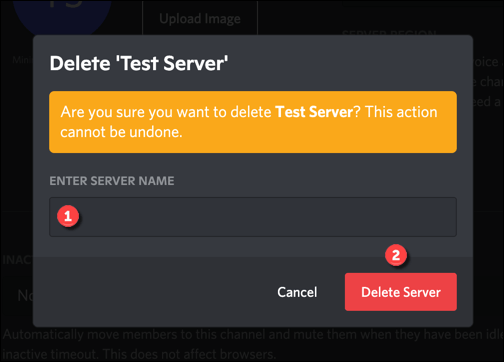
Kui olete oma serveri kustutanud, peate looma uue Discordi serveri või liituma uue serveriga. Serveri kustutamine tähendab, et kaotate kõik (sh sõnumid, serverid ja kasutajabaasi), nii et kui olete Discordi serveri uuesti loonud, peate oma kasutajad uuesti nendega vestlema kutsuma.
Discord-probleemide tõrkeotsing
Kui proovite välja mõelda, kuidas Discordi taaskäivitada, pidage meeles, et saate oma Discordi rakenduse taaskäivitada ja ühenduse taastada, kuid te ei saa serverit taaskäivitada ega värskendada. Kõik on serveripõhine ja on saadaval ööpäevaringselt. Kui soovite uuesti alustada, peate oma serveri kustutama ja selle asendamiseks uue tegema.
Siiski ei pea te nii kaugele minema. Võite oma Discord DM-i ajaloo kustutada , kui olete näiteks mõne oma vanemate sõnumite pärast mures. Kui Discord teie jaoks ei tööta , võite alati proovida mõnda parimat Discordi alternatiivi , sealhulgas Slack , Teamspeak ja Microsoft Teams.